چگونه آیفون 8 و آیفون 8 پلاس را وارد حالت ریکاوری کنیم؟
شرکت اپل، نحوهی هارد ریست را در گوشیهای آیفون 8 و 8 پلاس تغییر داده است. به همین جهت، دیگر نمیتوانید با ترفند قبلی یعنی نگهداشتن کلید پاور و کاهش حجم صدای خروجی به مدت 5 ثانیه، گوشی خود را ریاستارت نمایید. در نسخه جدید سیستمعامل iOS 11 در صورت نگهداشتن کلید پاور (که Sleep/Wake نیز نامیده میشود) و کاهش صدا، حالت تماس اضطراری Emergency SOS فعال میشود.

پیش از پرداختن به نحوه ورود به حالت ریکاوری، به صورت خلاصه باید گفت این حالت زمانی مناسب است که نمیتوانید گوشی آیفون خود را آپدیت یا ریاستور کنید. بدین منظور، باید از حالت ریکاوری استفاده نمایید و با استفاده از برنامه iTunes، ایراد نرمافزاری گوشی آیفون خود را برطرف نمایید. توجه داشته باشید که در صورت ریاستور کردن گوشی خود، تمامی اطلاعات شما از آن حذف خواهد شد؛ به همین جهت، از این قابلیت تنها زمانی استفاده نمایید که از اطلاعات خود یک نسخه پشتیبان تهیه کرده باشید. در نهایت و پس از رفع ایراد مذکور، میتوانید اطلاعات خود را از نسخه پشتیبان بازیابی کنید.
چگونه گوشی آیفون 8 یا آیفون 8 پلاس خود را وارد حالت ریکاوری کنیم؟
مرحله 1: مطمئن شوید که آخرین نسخه از برنامه iTunes روی رایانه ویندوزی یا مک شما نصب شده باشد.
مرحله 2: اگر برنامه iTunes در حال اجرا است، آنرا ببندید. در ابتدا، گوشی آیفون خود را به رایانهتان متصل نمایید و سپس برنامه iTunes را باز کنید.
مرحله 3: زمانیکه گوشی آیفون شما به رایانهتان متصل شده است، باید مراحل بعد را دنبال نمایید:
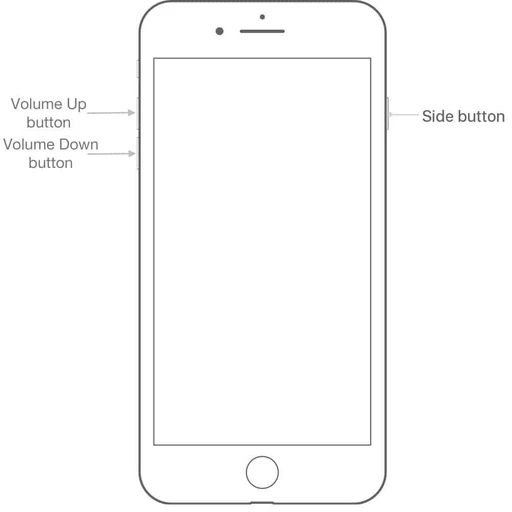
الف) دکمه افزایش صدا را فشار داده و سپس آنرا سریع رها کنید. سپس، دکمه کاهش صدا را فشار داده و آنرا سریع رها نمایید.

ب) در نهایت، دکمه Side (دکمه پاور یا Sleep/Wake) را فشرده و نگه دارید تا زمانیکه گوشی شما وارد حالت ریکاوری شده و لوگوی iTunes نمایش داده شود.
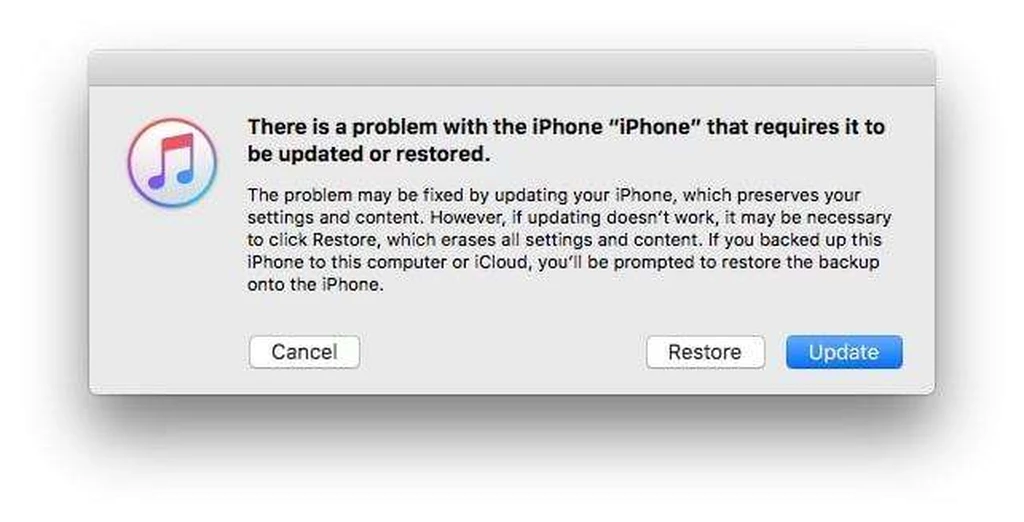
مرحله 4: برنامه iTunes اکنون به شما هشدار میدهد که گوشی آیفون شما به بهروزرسانی یا ریاستور نیاز دارد. در واقع، اکنون میتوانید گوشی خود را بهروزرسانی کرده یا آنرا ریاستور کنید که تنظیمات و تمامی اطلاعاتتان حذف میشود. در ابتدا، توصیه میکنیم گزینه Update را انتخاب کنید؛ بدین شکل، سیستمعامل iOS مجدداً روی گوشی آیفون 8 یا آیفون 8 پلاس شما نصب میشود و اطلاعات شما حذف نخواهد شد. اگر دانلود بیشتر از 15 دقیقه به طول بیانجامد، آیفونتان از حالت ریکاوری خارج خواهد شد. نگران نباشید؛ اجازه دهید تا دانلود به اتمام برسد و سپس، این مراحل را مجدداً تکرار کنید.
مرحله 5: زمانیکه دانلود یا ریاستور به پایان برسد، میتوانید از گوشی آیفونتان استفاده نمایید.
توجه: اگر به صورت اتفاقی، گوشی آیفون 8 یا آیفون 8 پلاس شما وارد حالت ریکاوری شده است، نگرن نباشید. میتوانید بدون اینکه نیاز باشد گوشی خود را ریاستور نمایید یا سیستمعامل iOS را مجدداً روی آن نصب کنید، از این حالت خارج شوید. تنها کافی است اتصال گوشی خود را با رایانه ویندوزی یا مکتان قطع کرده و سپس، دکمه Side (پاور) را فشار دهید تا دستگاه شما ریاستارت شود.
در پایان، اگر در یکی از این مراحل با مشکل مواجه شدید؛ میتوانید در بخش نظرات، مشکل گوشی آیفون 8 یا آیفون 8 Plus خود را با جیاسام در میان بگذارید.
برچسبها:





